アルバムの公開範囲を変更する
1.公開するユーザとパスワードの作成画面を表示する
![1 家族や友人だけに公開したいイベントまたはアルバムを選択,2 [ウェブギャラリー]をクリック,ここではユーザとパスワードを設定して決められた人だけがアルバムを閲覧し、写真をダウンロードできるように設定する](/contents/008/img/img20080124105925026851.jpg)
![3 [アルバムを表示できるユーザ]で[名前とパスワードを編集]をクリック](/contents/008/img/img20080124110158015594.jpg)
2.公開するユーザとパスワードを設定する
![1 [+]をクリック,ここでは家族用のパスワードを作成する,パスワードの作成画面が表示された](/contents/008/img/img20080123152719040221.jpg)
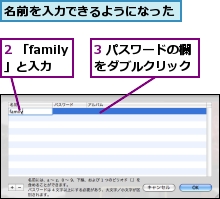
![4 パスワードを入力,5 [OK]をクリック,パスワードを編集できるようになった](/contents/008/img/img20080123153520062881.jpg)
3.写真の公開範囲とオプションを設定する
![1[アルバムを表示できるユーザ]に手順2で作成したユーザが表示されていることを確認,2[訪問者に写真のダウンロードを許可]にチェックを付ける,3[公開]をクリック,4 アップデートが完了するまでしばらく待つ,選択したアルバムを決められた人だけに公開できるようになった](/contents/008/img/img20080123160605091838.jpg)
4..Macウェブギャラリーを表示する
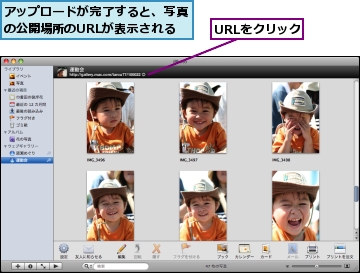
5..Macにログインする
![1 ユーザ名を入力,2 パスワードを入力,3 [ログイン]をクリック,公開範囲が設定されているときは、設定したユーザ名とパスワードを入力する必要がある](/contents/008/img/img20080123161545056432.jpg)
6.写真が公開されたことを確認する
![Safariが起動して.Macウェブギャラリーが表示された,サムネールをクリックすると写真が大きく表示される,選択したアルバムの写真が表示されていることを確認,[マイギャラリー]をクリックすると、.Macウェブギャラリーに公開したすべてのアルバムが表示される](/contents/008/img/img20080123162149064570.jpg)
公開したアルバムを家族や友人に紹介する
1.メールの作成画面を表示する
![1 友人と共有したい.Macウェブギャラリーのアルバムを選択,2 [友人に知らせる]をクリック,3 [メッセージの読み込み]が表示された場合は[続ける]をクリック](/contents/008/img/img20080123162616091353.jpg)
2.メールを送信する
![1 宛先と件名を入力,2[送信]をクリック,メールが送信される,メールの作成画面が表示された](/contents/008/img/img20080123163436023880.jpg)
[ヒント]すでに公開されているアルバムの公開範囲を変更したいときは
すでにウェブギャラリーに公開した写真についても、公開範囲を変更できます。設定を変更したいウェブギャラリーをソースリストから選択し、ツールバーの[設定]をクリックすると、手順1の設定画面が表示されるので、ユーザとパスワードを設定します。
![1 設定を変更したいアルバムをクリック,2[設定]をクリック](/contents/008/img/img20081218191150006741.jpg)
[ヒント]訪問者が自分の写真をアップロードできるようにするには
ウェブギャラリーでは、訪問者から写真を集めることもできます。ソースリストから設定を変更したいウェブギャラリーを選択し、ツールバーの[設定]をクリックし、以下の手順で設定します。訪問者がアップロードした写真もiPhotoで管理できます。
![[メールでの写真のアップロードを許可]にチェックを付けるとメールで写真をアップロードできるようになる,[訪問者に写真のアップロードを許可]にチェックを付ける](/contents/008/img/img20081218191156013214.jpg)
[ヒント]アルバムから写真をダウンロードするには
写真のダウンロードが許可されているウェブギャラリーでは、公開されている写真をダウンロードできます。アルバムのすべての写真をダウンロードしたい場合は、画面左上の[ダウンロード]を、特定の写真をダウンロードしたい場合は、ダウンロードしたい写真を選択し、画面左下の[この写真をダウンロード]をクリックします。
![1 [ダウンロード]をクリック](/contents/008/img/img20081218191202035752.jpg)
![2 [ダウンロード]をクリック,[ダウンロード]が表示された](/contents/008/img/img20081218191205018438.jpg)
[ヒント]アルバムの公開を停止するには
ウェブギャラリーのアルバムの公開を停止するには、以下の手順で行います。
![1[iPhoto]-[環境設定]をクリック,2[ウェブギャラリー]をクリック,3 公開を停止したいアルバムをクリック,4[公開を停止]をクリック](/contents/008/img/img20081218191250057487.jpg)
[ヒント]友人のウェブギャラリーに招待されたときは
友人からウェブギャラリーのアルバムへの招待メールが届いた際は、メールにある[アルバムを閲覧]をクリックします。アルバムに公開範囲が設定されている場合は、メールに記載されているユーザ名とパスワードを利用します。
![1[アルバムを閲覧]をクリック,2「アルバムの公開範囲を変更する」の手順5の画面が表示されるので、ここに記載されているユーザ名とパスワードを入力](/contents/008/img/img20081218191216078452.jpg)
[ヒント]友人のウェブギャラリーの写真をiPhotoで確認できるようにするには
友人のウェブギャラリーを表示して画面上部の[登録]をクリックします。するとiPhotoの画面に移行し、ソースリストの[メンバー向けコンテンツ]の中に、友人のウェブギャラリーが表示されます。友人のウェブギャラリーに最新の写真がアップロードされると、自動的にサーバからダウンロードし、自分のiPhotoから写真を見ることができるようになります。




